Czy masz drukarkę Epson? Dostajesz kod błędu 0x97 na twojej drukarce? Musisz się zastanawiać, dlaczego ten błąd występuje podczas procesu drukowania. Kontynuuj czytanie poniżej, mamy więcej do powiedzenia na temat tego problemu.
Drukarki Epson są szeroko stosowane na całym świecie; jednak wielu użytkowników, zwłaszcza długoterminowych użytkowników drukarek Epson, zgłosiło, że podczas drukowania pojawia się kod błędu Epson 0x97.
Ten błąd pojawia się na wskaźniku z komunikatem o wyłączeniu i ponownym włączeniu drukarki. Po wystąpieniu tego błędu drukarka przestanie drukować, zapobiegając w ten sposób jakiejkolwiek czynności drukowania.
Błąd 0x97 wynika z problemów związanych z wewnętrznym sprzętem drukarki. Rozwiązanie tego problemu z drukarką wymaga praktycznych obejść technicznych, które opracowaliśmy w tym artykule.
Napraw błąd drukarki Epson 0x97 za pomocą tych rozwiązań
- Użyj narzędzia do rozwiązywania problemów z drukarką firmy Microsoft
- Odłącz i podłącz
- Wyczyść drukarkę za pomocą mokrej chusteczki
- Zaktualizuj sterowniki
- Skontaktuj się ze specjalistą ds. Sprzętu
Rozwiązanie 1 — Użyj narzędzia do rozwiązywania problemów z drukarką firmy Microsoft
Przede wszystkim rozważ skorzystanie z narzędzia do rozwiązywania problemów z drukarką firmy Microsoft, aby rozwiązać problem błędu. Podczas uruchamiania narzędzia do rozwiązywania problemów może być konieczne odłączenie lub połączenie drukarki.
Upewnij się jednak, że postępujesz zgodnie z instrukcjami po uruchomieniu narzędzia do rozwiązywania problemów. Pobierz i użyj narzędzia do rozwiązywania problemów z drukarką Microsoft, wykonując następujące kroki:
- Przejdź do linku tutaj.
- Pobierz i zainstaluj narzędzie do rozwiązywania problemów na komputerze z systemem Windows.
- Postępuj zgodnie z wyświetlanymi instrukcjami, aby naprawić błąd drukarki.
Inną alternatywą dla tej metody jest skorzystanie z instrukcji obsługi zawartej w pudełku drukarki. Znajdź problem dotyczący błędu i możliwe rozwiązania wskazane w instrukcji obsługi.
- Przeczytaj także: Drukarka nie działa po aktualizacji do systemu Windows 10? Oto 6 szybkich rozwiązań
Rozwiązanie 2 — Odłącz i podłącz

Gdy błąd 0x97 występuje w drukarce Epson, wskaźnik wymaga wyłączenia i ponownego włączenia drukarki. Proces ten wymaga odłączenia od źródła zasilania i podłączenia do źródła zasilania. Oto jak przeprowadzić odłączenie i wtyczkę:
- Odłącz wszystkie USB i kable podłączone do drukarki.
- Otwórz obudowę drukarki i wyjmij zacięty papier.
- Wyjmij wkłady drukarki i przechowuj w bezpiecznym miejscu.
- Dlatego, ponieważ drukarka jest odłączona, naciśnij przycisk zasilania na komputerze. Spowoduje to zwolnienie pozostałego prądu pozostałego w drukarce.
- Podłącz ponownie wszystkie kable zasilające i USB podłączone do drukarki.
- Następnie włącz drukarkę.
- Przeczytaj także: Co zrobić, jeśli komputer nie włącza się po przerwie w zasilaniu
Rozwiązanie 3 — Oczyść drukarkę wilgotną chusteczką
Ponadto może wystąpić kod błędu 0x97, ponieważ drukarka zgromadziła kurz, który przyczynia się do zabrudzenia drukarki.
Inne czynniki to: zużyty tusz wokół opryskiwacza głowicy, cząstki papieru w wałku oraz obecność niepożądanych elementów w drukarce.
Zdecydowanie zalecamy czyszczenie drukarki za pomocą wilgotnej chusteczki (najlepiej wilgotnej). Oto jak wyczyścić drukarkę:
- Wyłącz drukarkę Epson
- Ostrożnie otwórz obudowę drukarki.
- Teraz weź chusteczkę i użyj zwilżonej ciepłą wodą.
- Dlatego należy wyczyścić wewnętrzne elementy drukarki, zwłaszcza podkładkę mechaniczną i inne wrażliwe obszary.
- Następnie usuń chusteczkę i odczekaj 15 minut.
- Następnie złóż drukarkę i włącz ją za pomocą przycisku zasilania.
Rozwiązanie 4 — Zaktualizuj sterowniki
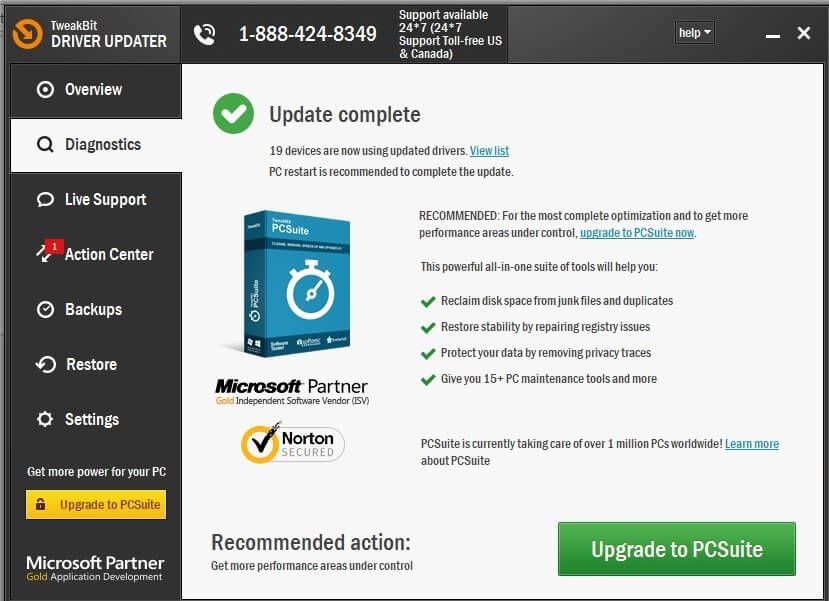
Jeśli masz ten problem z drukarką Epson, problem może być związany ze sterownikami. Aby rozwiązać problem, zalecamy zaktualizowanie sterowników do najnowszej wersji i sprawdzenie, czy to pomoże. Jest to dość prosta procedura, którą można wykonać, odwiedzając witrynę producenta drukarki i pobierając najnowsze sterowniki dla danego modelu.
Po pobraniu najnowszych sterowników zainstaluj je i sprawdź, czy problem nadal występuje. Jeśli ręczne pobieranie sterowników wydaje Ci się trochę uciążliwe, możesz rozwiązać problem, korzystając z narzędzi innych firm, takich jak TweakBit Driver Updater.
— Pobierz teraz Tweakbit Driver Updater
Oświadczenie: niektóre funkcje tego narzędzia mogą nie być darmowe
To narzędzie pozwoli Ci automatycznie zaktualizować sterowniki za pomocą zaledwie kilku kliknięć, więc jest to najprostsza i najszybsza metoda aktualizacji sterowników.
Rozwiązanie 5 — Skontaktuj się ze specjalistą ds. Sprzętu
Inną opcją jest spakowanie drukarki do pudełka i przekazanie jej do specjalisty w celu naprawy. Niektórzy użytkownicy, którzy oddali drukarkę epson specjalistom sprzętowym, skarżyli się na wysokie opłaty związane z naprawą drukarki.
Jeśli jednak drukarka jest dostarczana z gwarancją, możesz skontaktować się z obsługą klienta w sprawie uzyskania pełnej wymiany.
W związku z tym, jeśli wypróbujesz którąkolwiek z wymienionych powyżej poprawek i nadal pojawia się ten błąd, zalecamy przejście na nową drukarkę. Mamy nadzieję, że rozwiązałeś problem za pomocą wymienionych przez nas poprawek. Skomentuj poniżej.


![Touchpad Synaptics jest wyłączony podczas uruchamiania systemu Windows 10 [SKRÓCONY PRZEWODNIK]](https://pogotowie-komputerowe.org.pl/wp-content/cache/thumb/36/819a57c18173f36_150x95.png)
![Nazwa DNS nie istnieje w systemie Windows 10 [ROZWIĄZANE]](https://pogotowie-komputerowe.org.pl/wp-content/cache/thumb/d6/184412dcb8cf6d6_150x95.png)

